软件界面乱码可以这么“破”
2017-12-04万立夫
万立夫
很多软件在进行开发的时候,只会考虑针对特定的语言系统。如果用户将这类软件安装到其他语言的系统里面,就会出现软件界面文字乱码的情况。比如我们想要在简体中文的操作系统中,安装诸如繁体中文或者其他文字的软件程序的话,这时就要考虑到解决乱码的问题了。
配置需要的语言环境
其实要想解决这个问题也非常的简单,我们只需要利用专门的软件在系统里面模拟出软件运行环境,就可以避免出现软件界面乱码的情况了。首先下载“Locale Emulator”这款程序的安装包(https://github.com/ xupefei/Locale-Emulator/ releases),解压以后运行文件夹里面的LEInstaller. exe文件,接着在弹出的软件界面中点击“Install for all users”按钮进行安装(图1)。安装完成以后再执行LEGUI.exe文件,进行软件相应的配置操作。
在配置窗口的“预设配置”列表中,选择用户需要的软件运行环境语言。比如我们要想运行繁体中文的软件程序的话,那么就在列表中选择“中文繁体 中国台湾”这一项,接下来在“时区”列表中选择“台北”这一项。需要提醒大家的是,设定的语言环境和时区一定要对应成功才可以。然后在“高级选项”里面,分别勾选上“以管理员权限运行”、“伪造注册表”以及“伪造系统UI语言”等选项(图2)。设定完成以后点击“另存为”按钮,在弹出的窗口中设置一个名称就可以了,如我们这里设定的就是“繁体中文”。
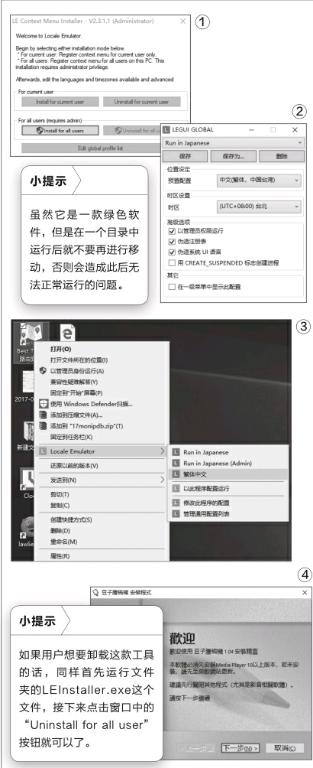
在模拟环境里面运行
以后当我们打算在设定的语言环境里面运行某款软件程序的时候,只需要在这款软件的快捷图标上点击鼠标右键,在弹出的菜单里面选择“Locale Emulator”中间的语言环境即可(图3)。这样就可以在我们设定的语言环境里面运行,从此以后再也不会发生软件界面乱码的情况了(图4)。除此以外,我们也可以选择菜单中的“以此程序配置运行”命令,在弹出的对话框里面设置软件运行的参数。接下来再分别设置语言环境和时区等选项,设置完成以后点击“建立快捷方式”按钮。这样就可以建立一个与默认的快捷方式不同的新的快捷方式,以后用户直接点击这个快捷方式就可以在特定的语言环境中运行了。
